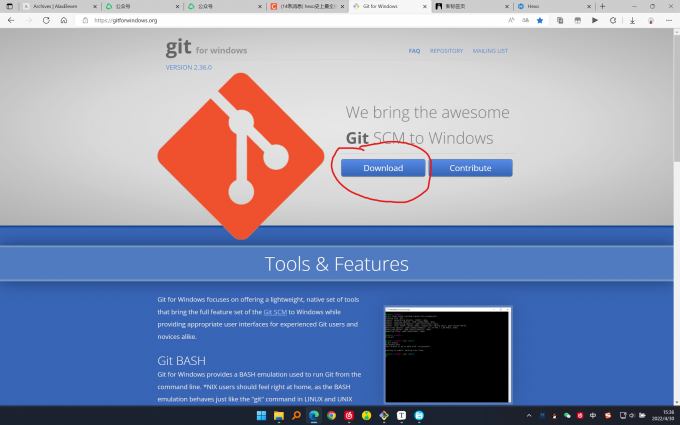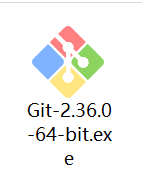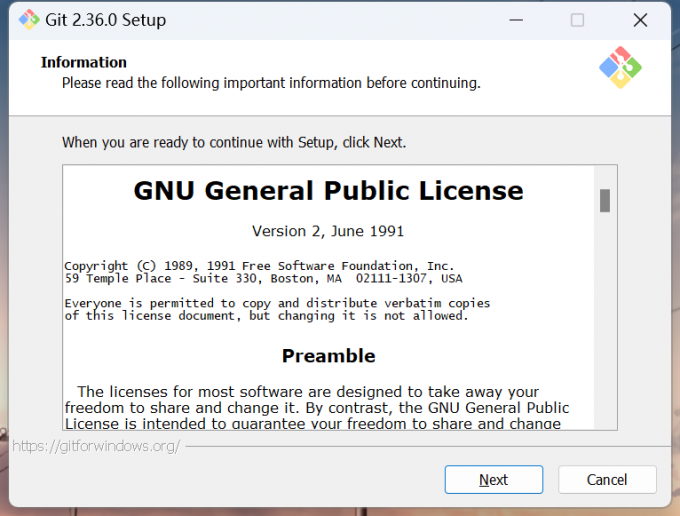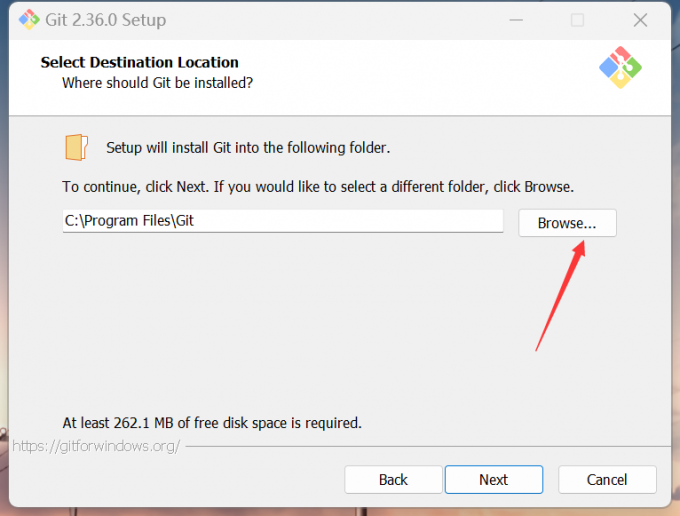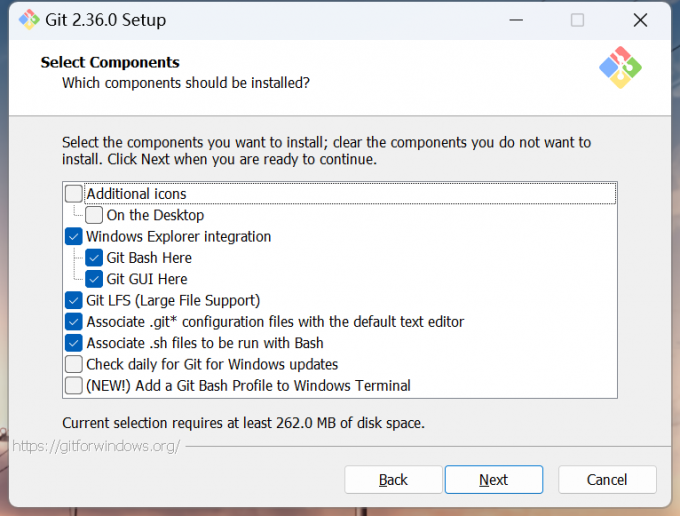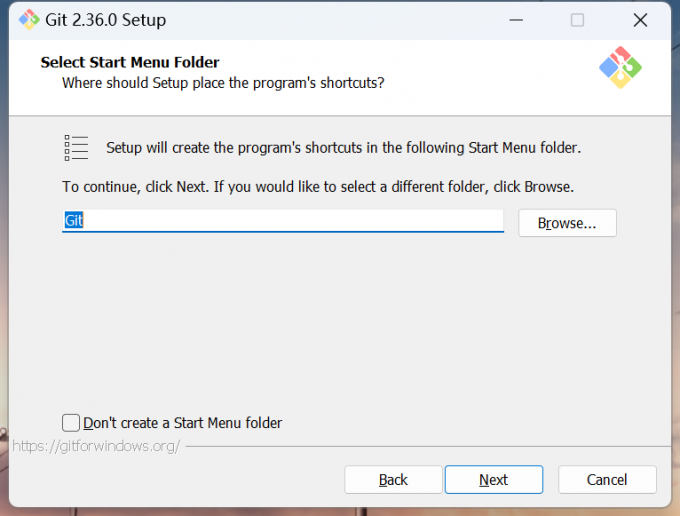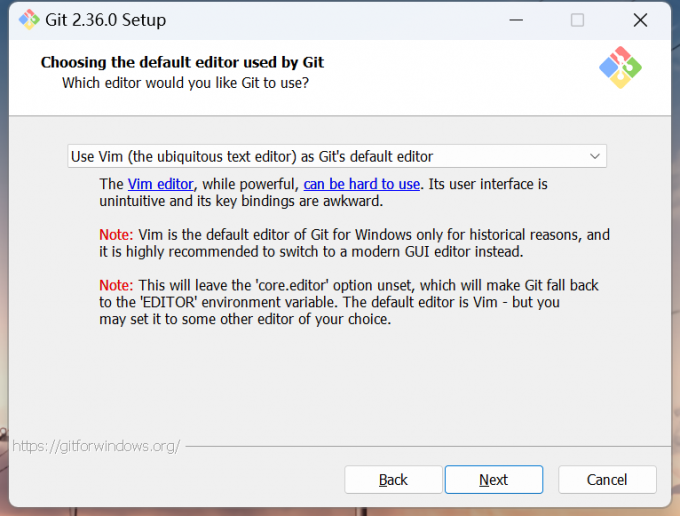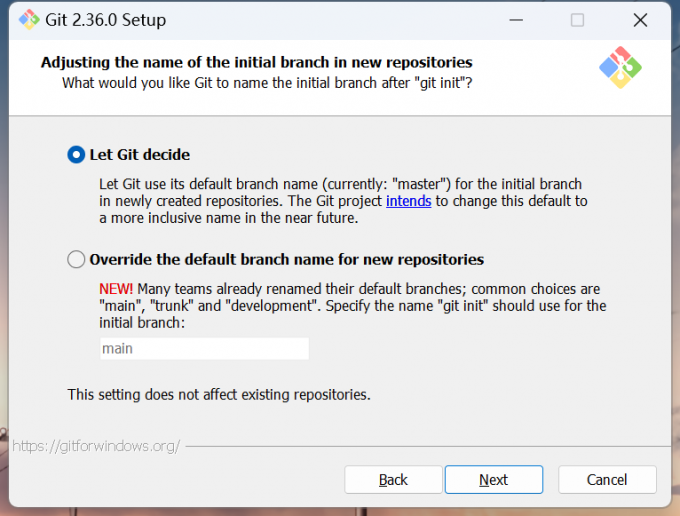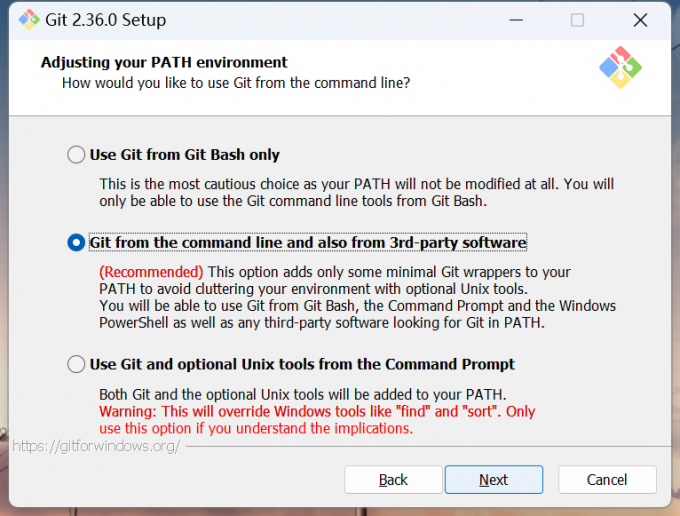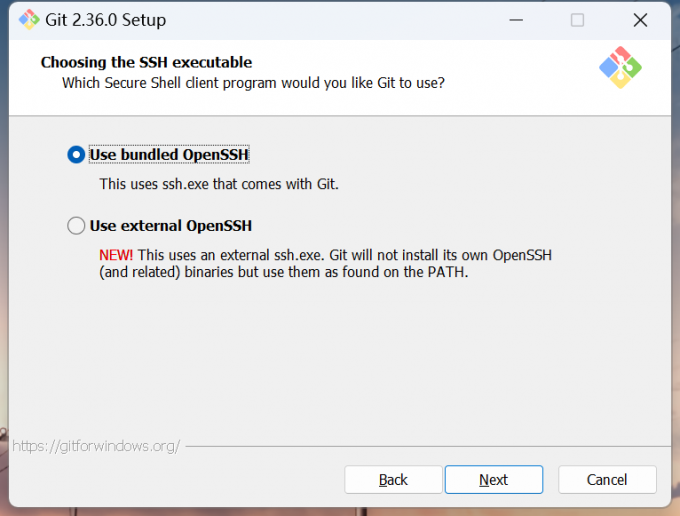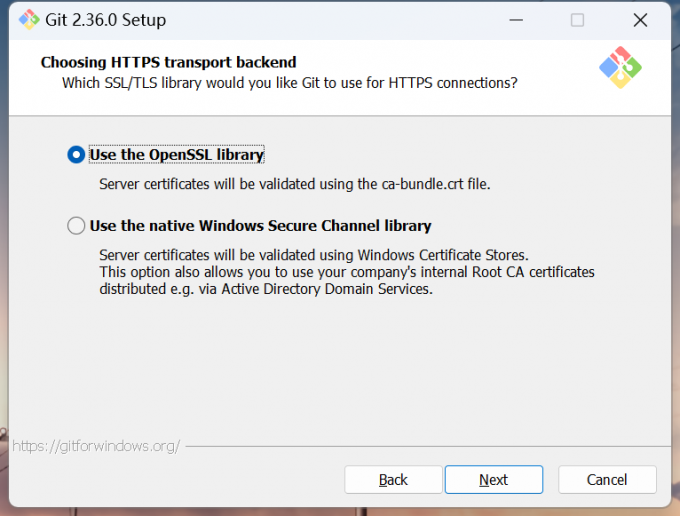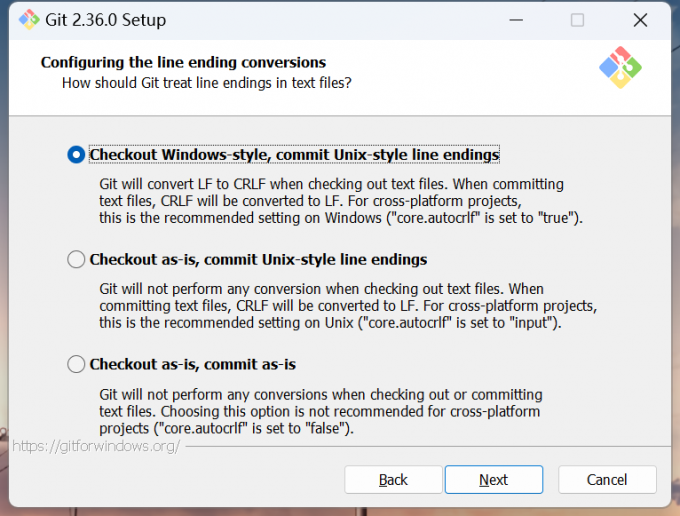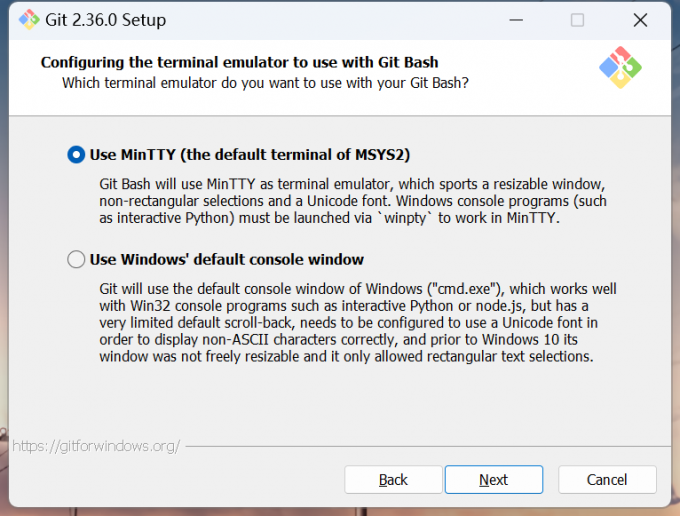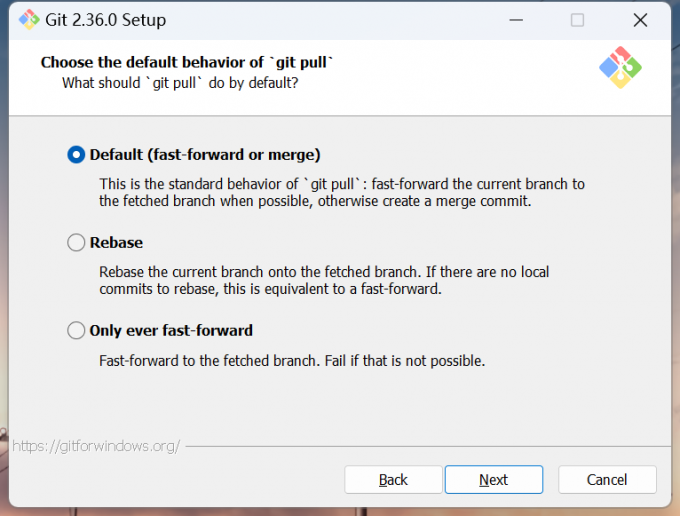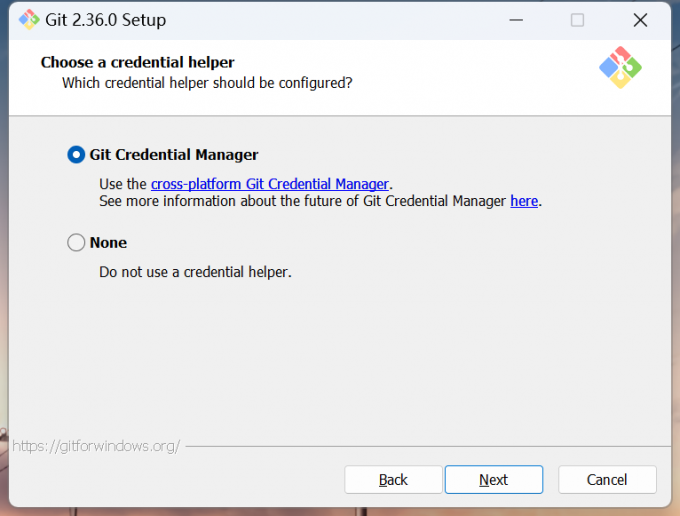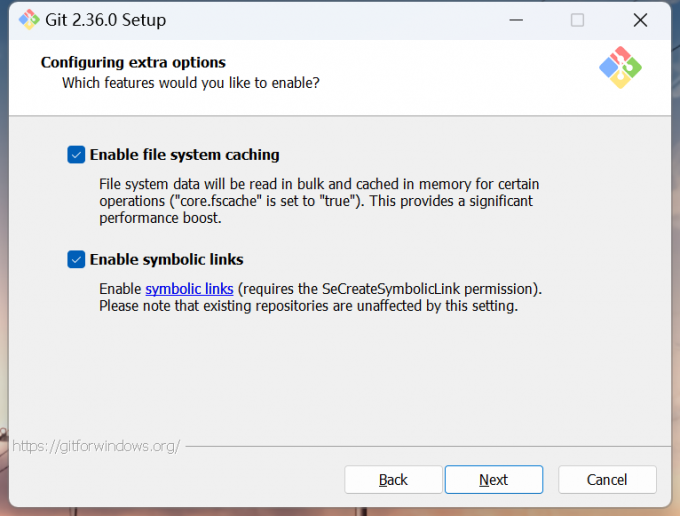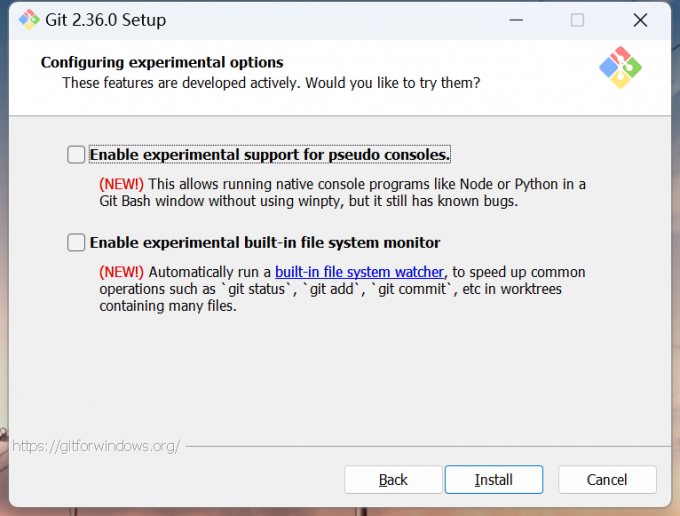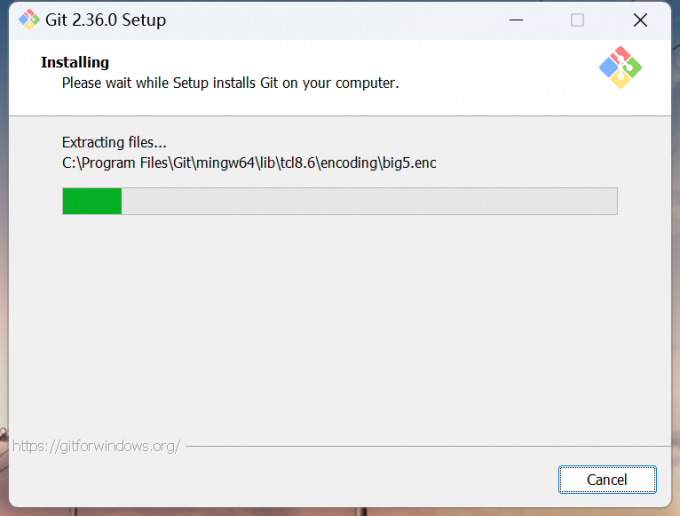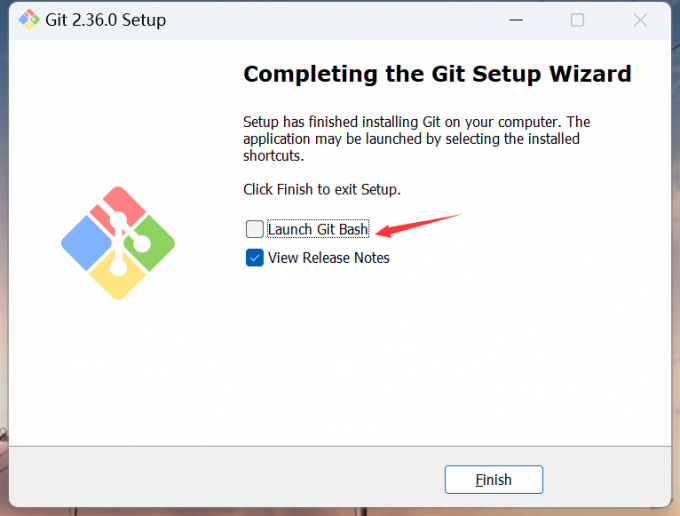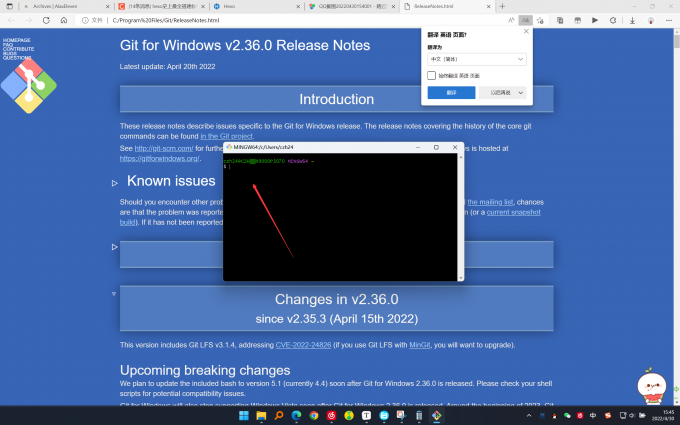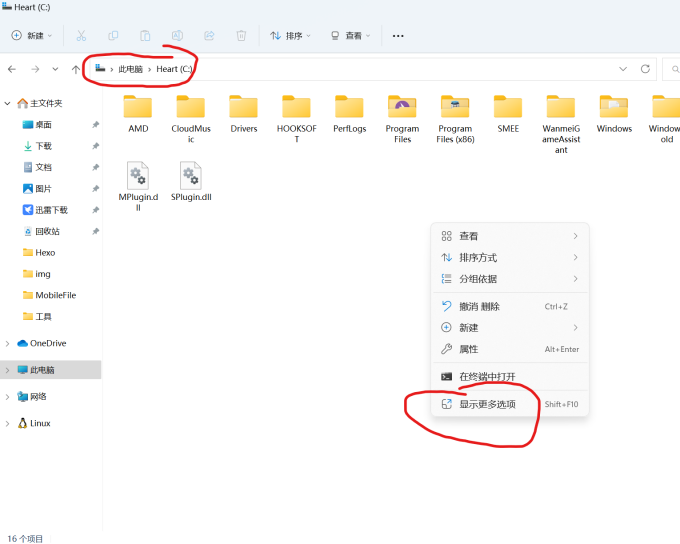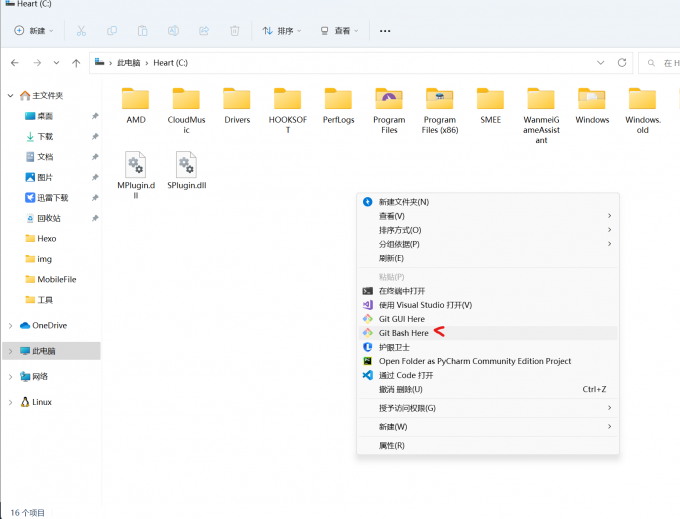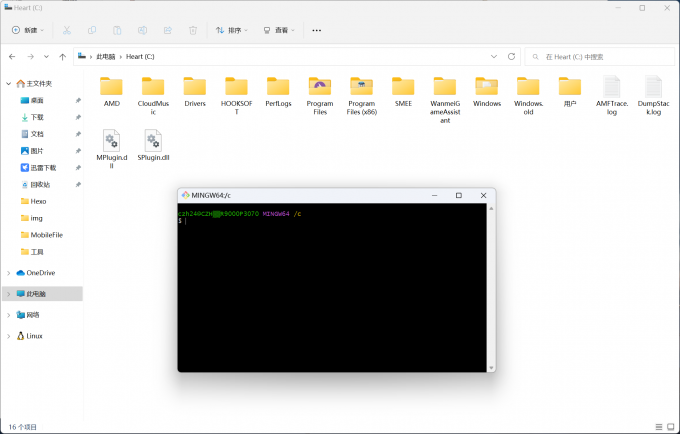Git安装
title: Git安装
author: AlaxEleven
date: 2022-04-30 15:32:20
tags: Hexo
category: 教程
一、打开GIt的下载官网:Git for Windows 如下图
二、点击上图中圈出的Download按钮
等待下完完成后,在你的下载目录下出现如下图标
三、双击图标进入安装程序
点击右下角Next
点击箭头所指的Browse可以更改安装目录,我默认路径,继续点击Next
接下去一堆选项全部选择默认,一直点Next
到这一步为止,可以看到进度条加载,Git开始安装
到这一步,Git安装完毕,默认箭头所指的选项没有勾选。这个时候俩个选择
1.不勾选,按Finish。结束安装
2.勾选,按Finish,出现下图,出现箭头所指的按钮表示Git安装完成
四、验证安装是否完成
方法一:
是上方勾选后显示即为安装成功
方法二:
打开任意磁盘,(以windows 11 为例子)。点击桌面的此电脑--C盘。右键鼠标出现 显示更多选项出现GTI Bush Here,单击后出现Git窗口即为安装成功